提到SolidWorks大家首先想到的是什么,功能?解决方案?为了方便用户使用,SolidWorks“集才华能于一身”,今天小维给大家总结了它的一些快捷方式,收起来备用吧!
|
系统快捷键 |
|
|
Ctrl + R |
重绘屏幕 |
|
Ctrl+0 |
打开 |
|
Ctrl+S |
保存 |
|
Ctrl+P |
打印 |
|
Ctrl+Z |
浏览最近的文件 |
|
Ctrl+B |
重建模型 |
|
Ctrl+Shift+B |
重建所有配置 |
|
Ctrl+Q |
强制重建 |
|
Ctrl+Shift+Q |
强制重建所有配置 |
|
Ctrl+Tab |
在打开的solidworks文件之间切换文件 |
|
Enter |
重复上一命令 |
|
导航快捷方式 |
|
|
F5 |
切换 |
|
F6 |
切换选择过滤器 |
|
F7 |
拼写检验程序 |
|
F8 |
隐藏/显示 显示窗格 |
|
空格键 |
视图定向菜单 |
|
Ctrl+1 |
前面 |
|
Ctrl+2 |
背面 |
|
Ctrl+3 |
左视 |
|
Ctrl+4 |
右视 |
|
Ctrl+5 |
上视 |
|
Ctrl+6 |
下视 |
|
Ctrl+7 |
等轴测 |
|
Ctrl+8 |
正视于 |
|
显示快捷键 |
|
|
Alt + 方向键 |
顺时针或者逆时针旋转 |
|
Alt + 鼠标中键 |
平行视图平面旋转模型 |
|
Shift + 方向键 |
水平或者垂直旋转模型90° |
|
Shift + Z |
放大模型 |
|
Z |
缩小模型 |
|
F |
适屏缩放 |
|
G |
放大镜 |
|
Z |
打开快捷栏 |
|
移动快捷键 |
|
|
Ctrl + 鼠标中键 |
移动模型 |
|
Shift + 鼠标左键拖拽 |
草图模式下会移动一组草图实体 |
|
选择快捷键 |
|
|
Ctrl + 鼠标左键 |
选择多个 |
|
Shift + 鼠标左键 |
选择FeatureManager设计树中两个选定项目之间的所有特征 |
|
草绘快捷键 |
|
|
Ctrl + 左键拖拽 |
拖动端点时抑制推理线 |
|
Shift + 左键拖拽 |
当绘制一条线时,该线将按照特定的长度进行捕捉 |
|
Tab |
在3D草图中绘制草图时,改变XYZ平面 |
|
尺寸和注解 |
|
|
Alt + 单击 |
放置尺寸和注解时禁用自动对齐 |
|
Alt + 拖动 |
独立于注解所属的组来移动注解 |
|
Alt + 指定值 |
插入Windows的标准符号: Alt+0176。插入度数符号 º。 Alt+0216。插入直径符号 Ø。 Alt + 0181。插入符号 µ。 |
|
Ctrl + 拖动 |
当您在按住 Ctrl 时拖动引线箭头时在注解上创建额外的引线 |
|
Shift + 单击 |
当使用智能尺寸工具标注圆弧和圆形的尺寸时将尺寸捕捉到最大或最小位置 |
|
` 键 |
更改尺寸或注解的注解视图平面 |
除了以上快捷键以外,大家可以自定义,步骤如下:
1.首先打开或开始新的零件,装配体或工程图文件
2.单击“工具”,“自定义”,或右键单击窗口边框,然后从快捷菜单中选择“自定义”(如下所示)
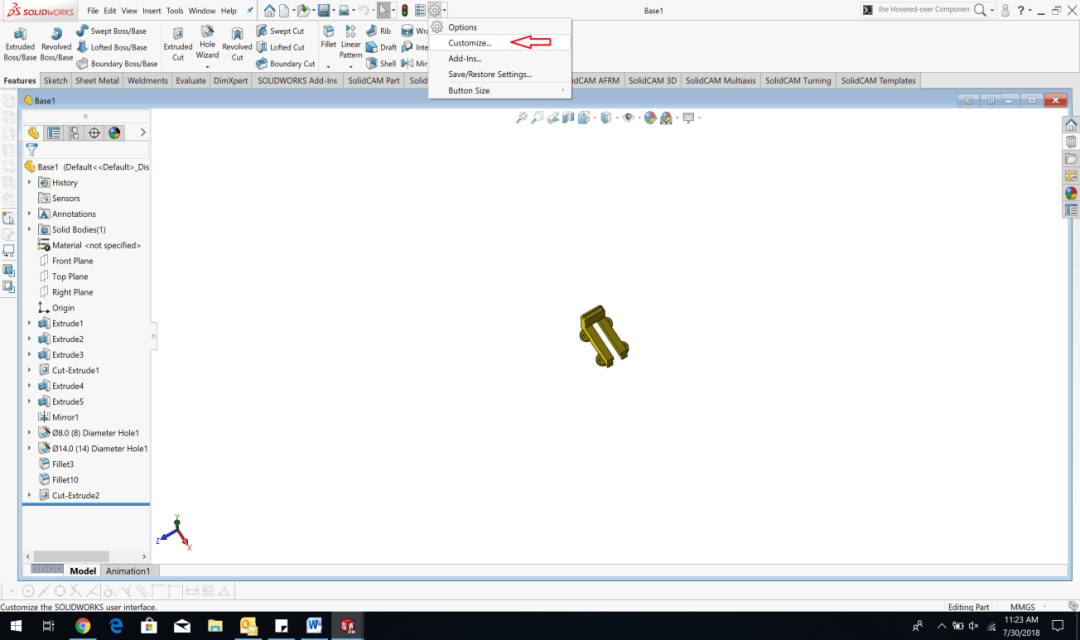
3.在“自定义”对话框中选择“键盘”选项卡,然后编辑快捷键(如图所示)。
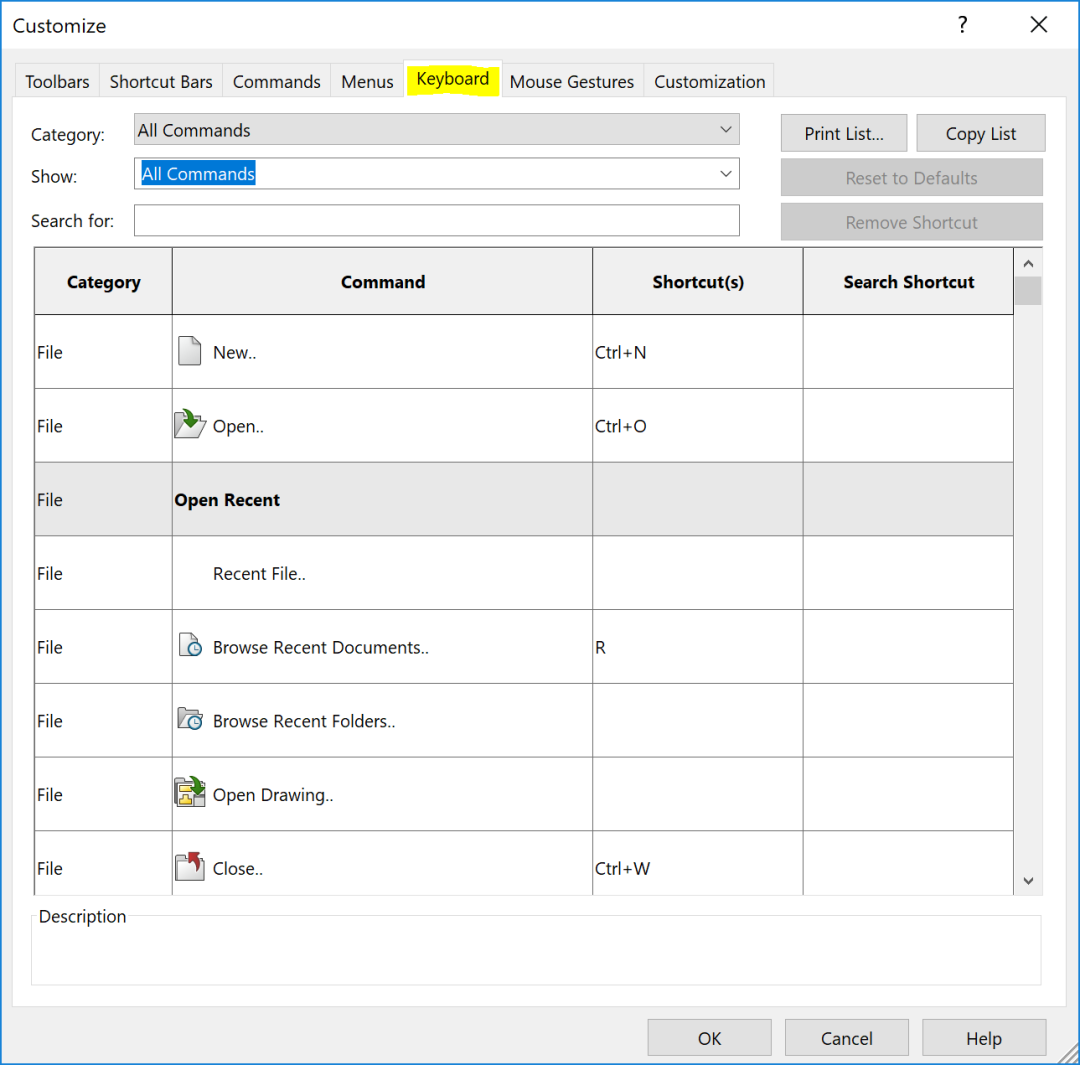
分配键盘快捷键:
◉选择一个类别或将其保留为“所有命令”;
◉从列表中选择一个命令,例如关闭文件;
◉按下一个键或组合键;
◉选择“确定”完成,命令将分配给系统;
鼠标手势介绍
可以将“鼠标手势”用作执行命令的快捷方式,类似于键盘快捷键。要查看或编辑当前的鼠标手势分配,请执行以下步骤。
◉单击“工具- 自定义”,然后从“自定义”对话框中,选择鼠标手势选项卡。选择所需的快捷方式,然后单击“ 确定”。
◉要从图形区域激活鼠标手势,请按住鼠标右键,出现指南,然后向四个或八个方向之一拖动。






